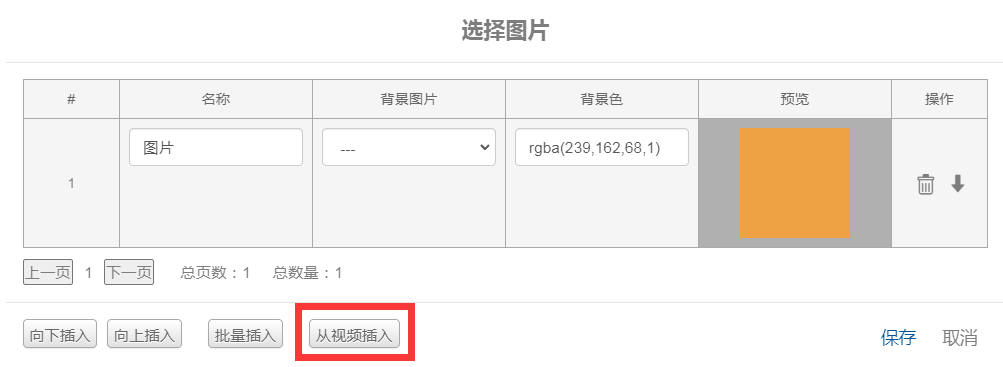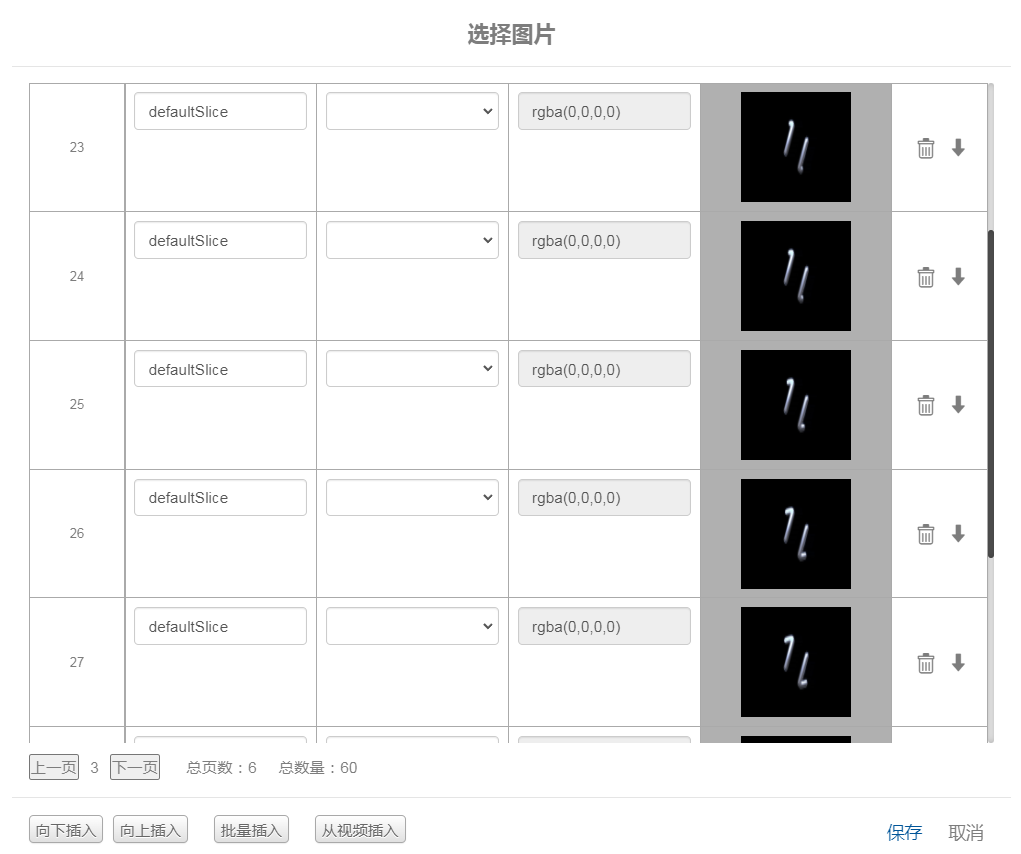开机动画
开机动画是特殊压缩格式的图层控件。在显示多张时序相关图片时系统会自动对图片进行压缩,减小内存占用,但同时有损图片质量。
点击"编辑"菜单中“添加控件”按钮,在下拉的控件列表中点击“开机动画”。界面右上角会弹出“添加widget成功”消息,在"编辑区"可以看到新添加的控件,可以在"属性"栏对其进行编辑。
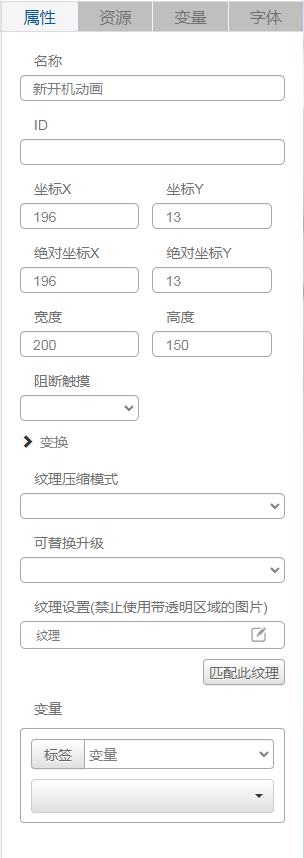
名称、ID、坐标、宽度、高度、阻断触摸、变换、纹理压缩模式、可替换升级、纹理为通用属性,在“基础设计——编辑属性”部分进行了统一介绍,这里不再赘述。
开机动画控件的属性设置请参考图层控件。
特别的,开机动画的纹理设置支持批量插入图片。

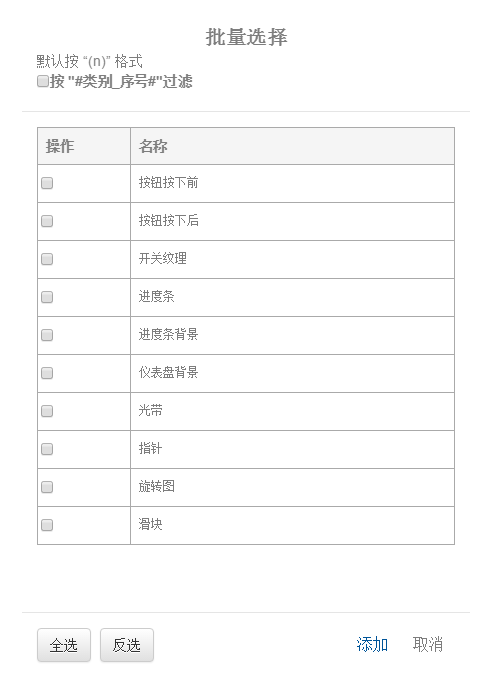
一、在批量选择窗口,系统默认按“(n)”格式对用户在资源中上传的图片进行排序。用户可按需勾选图片作为开机动画的纹理。
下图是已被重命名好的图片集,将其上传至IDE。

直接一一勾选然后点击“添加”即可。
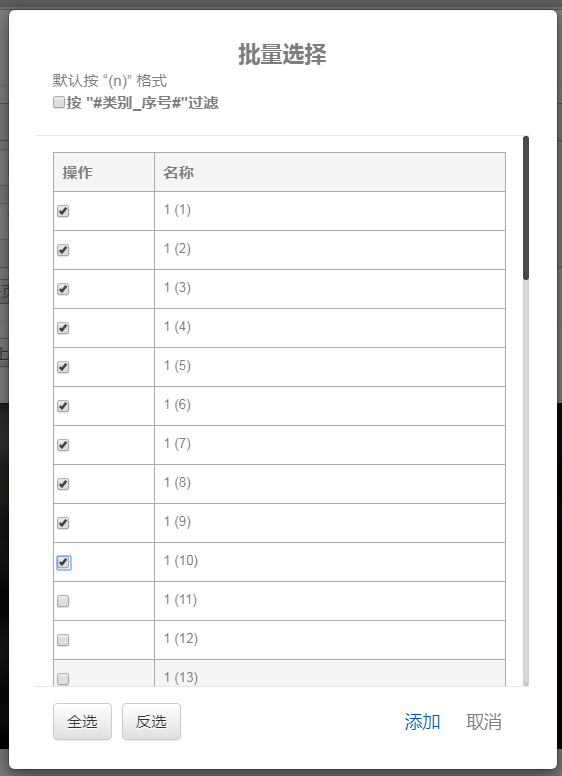
注意:括号为英文字符,括号前面的名称随意,括号中的数字可不连续,系统自动识别括号中的数字并按从小到大顺序排列。
补充:图片集按“(n)”格式批量重命名的方法: 例如,如果想将下面一组图片按“(n)”格式批量重命名,可以参照以下步骤:
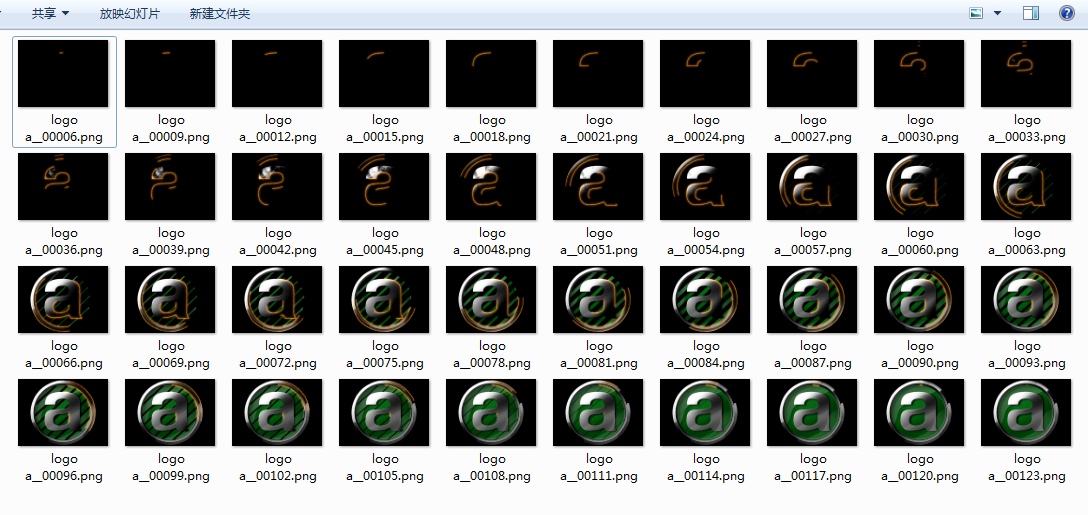 1.全选图片。
1.全选图片。
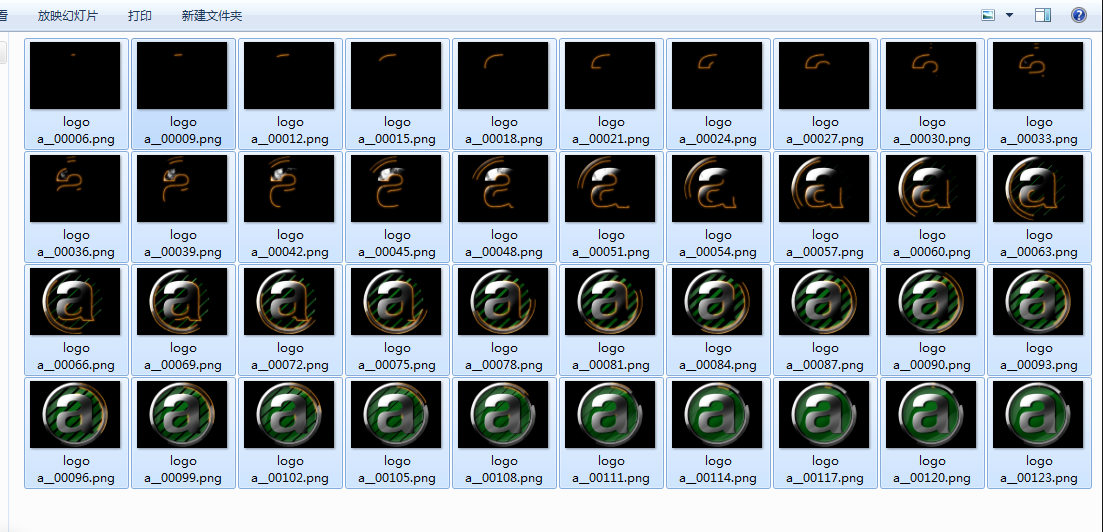 2.鼠标右击第一张图片,选择“重命名”。
2.鼠标右击第一张图片,选择“重命名”。

3.任意输入一个数字然后敲击键盘“Enter”键即可。

4.可以看到这组图片已成功被按“(n)”格式重命名,这样就可以导入IDE后被开机动画控件(或者图层控件、透明度图层控件)识别并排序。
二、此外,用户还可以选择使用 #类别_序号# 的方式对图片进行过滤。
下图是已被重命名好的图片集,将其上传至IDE。

在开机动画控件中勾选“按#类别_序号#过滤”,然后在后面的下拉框中去选择相应“类别”的图片集后IDE会自动筛选出来。
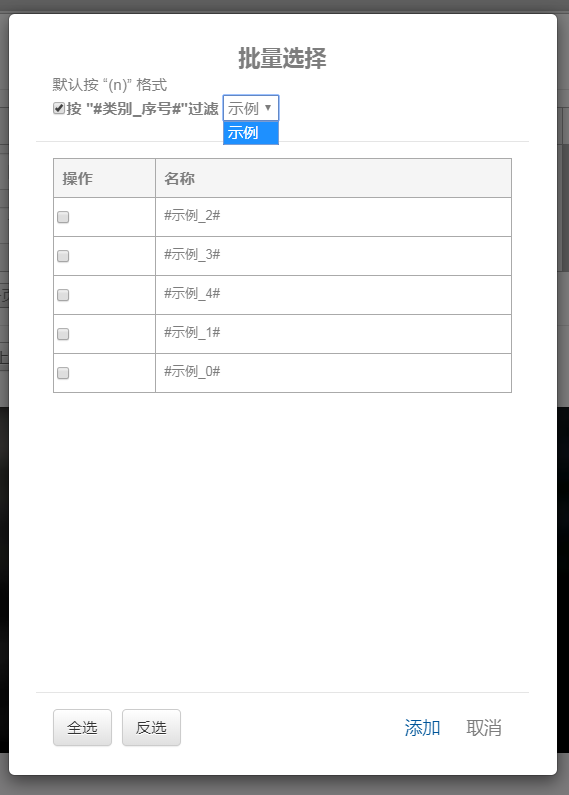
全选这些图片,点击“添加”即可。
注意,这里“类别”可以是中英文,序号不要求连续。这种方式在工程中有多组开机动画(或者多组图片集)时较为方便。
补充:为方便用户对图片集进行命名,建议使用重命名软件,其使用步骤如下:
1.添加图片。
2.点选“文件名",在“新文件名”中按照“#类别_”的方式命名。
3.设置起始值“0”,递增量“1”。
4.勾选“递增量在文件名之后”
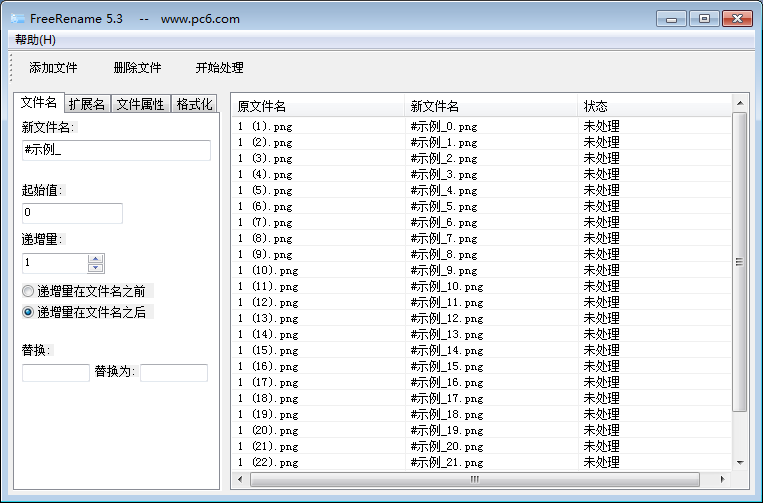
5.点击“开始处理”,可以看到图片集文件名前半段被批量重命名,此时尚未结束。
6.点选“扩展名”,“新扩展名”设原扩展名,“起始值”不设,在“替换”栏中设置 “.”替换为“#.” 。
7.再次点击“开始处理”,可以看到图片集文件名后半段再次被批量重命名,此时批量重命名工作已完成。
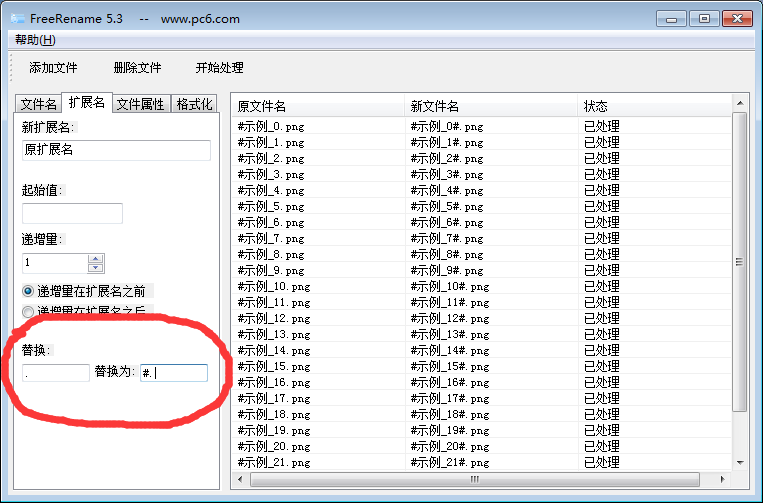
三、开机动画的纹理设置还支持MP4视频插入,插入MP4格式视频后会自动将视频分割成若干份“帧图片”,用户可以根据需求去删减其中的一些“帧图片”以降低存储占用。